猿辅导怎么设置学校
我们平时用猿辅导的时候,有时候会遇到学校信息不正确的情况,这时候就需要去设置一下学校。其实操作很简单,我们打开猿辅导APP,先登录自己的账户。接着点进“我”的页面,看到头像就点一下,会进入个人资料编辑界面。这个界面有点像我们的房间,可以自己收拾布置。我们找到“学校”选项,点进去,系统会给我们两种选择,一种是直接搜索,另一种是看学校列表。我们随便选一种,比如输入自己学校的名字,然后选中它,这样学校就设置好了。
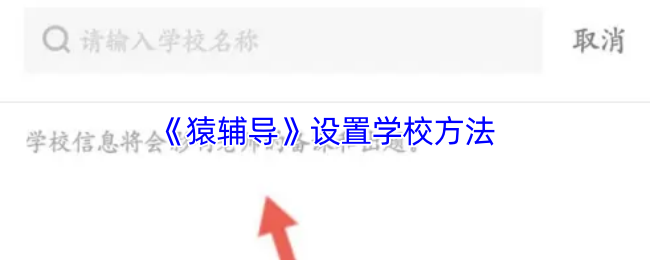
1 进入猿辅导app,点击下面的个人中心选项。

2 点击上面的用户名。
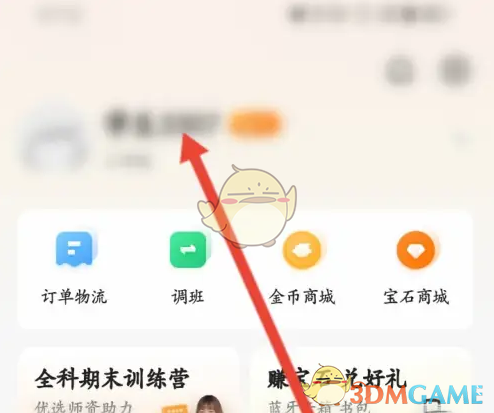
3 点击上面的编辑资料。
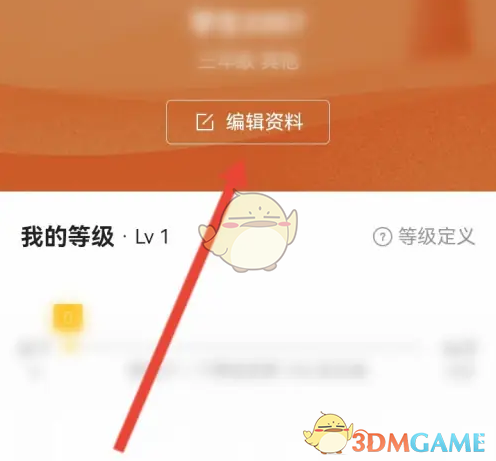
4 点击下面的学校。
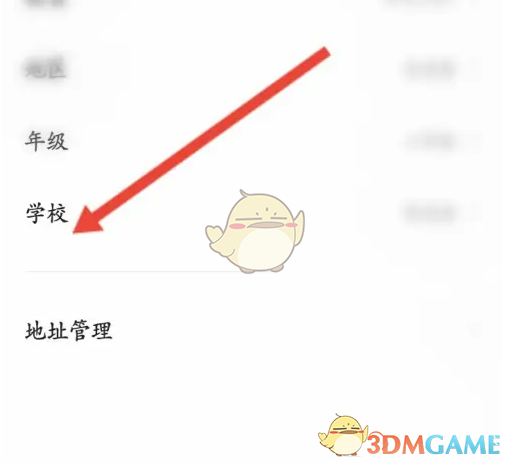
5 在弹出的页面中,输入学校名称,进行设置即可。
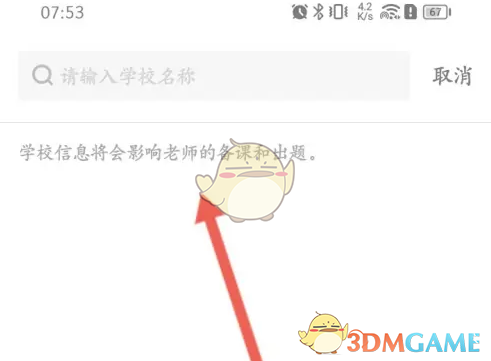
以上就是猿辅导怎么设置学校的方法,我们按照这些步骤操作,很快就能完成。学校信息设置正确后,使用猿辅导会方便很多。
本文内容来源于互联网,如有侵权请联系删除。























